Gdzie jest przechowywane Twoje hasło w systemie Windows? Czy jest jakiś wbudowany? Menedżer haseł systemu Windows? Oto możliwe pytania, które możesz mieć podczas próby sprawdzenia haseł na komputerze z systemem Windows. W końcu wpisałeś je wiele razy w przeglądarce i innych miejscach. Z pewnością istnieje menedżer haseł systemu Windows, który można zaniedbać wcześniej, a przeglądarka Edge w systemie Windows 10 również bezpiecznie przechowuje hasła. Dlatego, aby dowiedzieć się prawdy, przeczytaj poniższy artykuł, aby zobaczyć, gdzie znajduje się menedżer haseł systemu Windows i jak bezpiecznie przechowywać wszystkie hasła na różnych platformach.

Niektórzy z was wiedzą, że na waszym komputerze jest menedżer haseł systemu Windows, który przechowuje wszystkie hasła i poświadczenia w postaci zaszyfrowanej. Nie musisz zapisywać wszystkich haseł do kont ani używać tego samego hasła dla każdego konta. Zamiast tego, jeśli wpiszesz swoje hasła na komputerze, zawsze możesz je sprawdzić i edytować we wbudowanym menedżerze haseł systemu Windows. Wykonaj poniższe czynności, aby zobaczyć, jak go znaleźć.
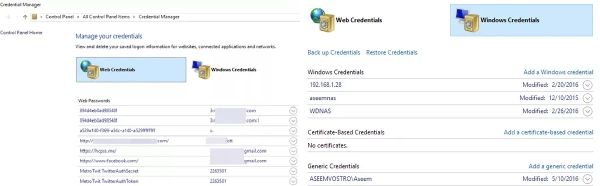
Jak automatycznie zalogować się na konto na stronach internetowych? Cóż, nadchodzi Microsoft Autouzupełnianie – bezpieczny menedżer haseł przeglądarki dla systemu Windows 10 i innych nowych wersji. Dzięki temu rozszerzeniu możesz synchronizować wszystkie swoje hasła, informacje o kartach kredytowych i inne konta w przeglądarkach Microsoft Edge i Chrome. Możesz łatwo uzyskać funkcję autouzupełniania w domyślnej przeglądarce - Microsoft Edge, ale aby uzyskać to rozszerzenie menedżera haseł systemu Windows w Chrome, musisz wykonać poniższe czynności.
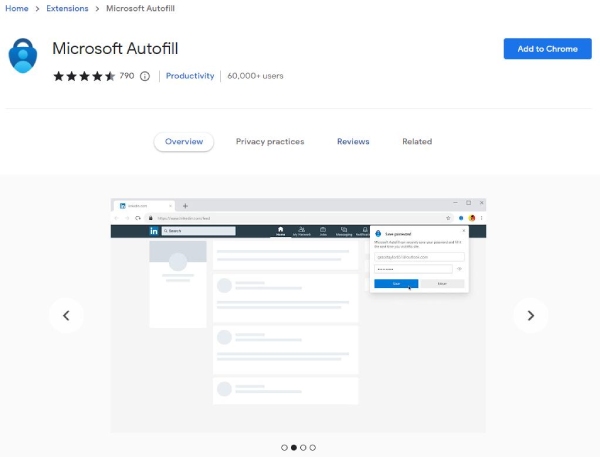
Aby lepiej chronić i tworzyć kopie zapasowe haseł na innych platformach, takich jak urządzenia z systemem iOS, potrzebujesz bardziej wydajnego menedżera haseł do ochrony i aktualizacji haseł. Aiseesoft Menedżer haseł iPhone'a może być twoim wspaniałym asystentem. Możesz zainstalować tego menedżera haseł, aby skanować hasło na urządzeniach z systemem iOS i tworzyć kopię zapasową na komputerze. Poza tym to zarządzanie hasłami może synchronizować więcej haseł przeglądarki, w tym Google, Firefox itp.

Pliki do Pobrania
100% bezpieczeństwa. Bez reklam.
100% bezpieczeństwa. Bez reklam.
Jak utworzyć kopię zapasową za pomocą iPhone Password Manager w systemie Windows



Jak korzystać z menedżera haseł wiersza poleceń Windows?
Możesz łatwo sprawdzić menedżera haseł systemu Windows za pomocą wiersza poleceń. Najpierw naciśnij klawisze WIN i R, aby uruchomić program Uruchom i wpisz polecenie cmd, aby otworzyć wiersz polecenia. W wyskakującym okienku należy wpisać następujący wiersz polecenia: rundll32.exe keymgr.dll,KRShowKeyMgr. Następnie naciśnij klawisz Enter, aby wykonać. Pojawi się nowe okno i pokazuje wszystkie zapisane nazwy użytkowników i hasła, które możesz dodawać, usuwać i edytować.
Czy jest jakiś darmowy menedżer haseł dla Windows 10?
Tak jest. A niektóre dobrze znane menedżery haseł oferują bezpłatną wersję, taką jak Dashlane i RoboForm. Możesz korzystać z 50 haseł na 1 urządzeniu w Dashlane. Jeśli chodzi o RoboForm, możesz przechowywać nieograniczoną liczbę haseł na 1 urządzeniu, korzystając z bezpłatnej wersji.
Czy mogę używać menedżera haseł dla Windows Hello?
Tak, chociaż nie jest jasne, czy wbudowany menedżer haseł systemu Windows przechowuje kod PIN Window Hello, możesz użyć aplikacji innej firmy do pracy z Windows Hello i chronić swoje hasła, takie jak 1Password, który ma świetną kompatybilność i łatwe ustawienia .
Wnioski
Ten artykuł zawiera krótki przewodnik, gdzie można znaleźć domyślny menedżer haseł systemu Windows oraz dodatkową wskazówkę dotyczącą synchronizowania logowania w Chrome i korzystania z autouzupełniania. W międzyczasie poznasz również dodatkowy program, który pomoże Ci importować lub eksportować hasła na iPhone'a, aby utworzyć kopię zapasową na komputerze z systemem Windows. Teraz możesz bez wysiłku chronić swoje hasła w przyzwoity sposób.

iPhone Password Manager to świetne narzędzie do znajdowania wszystkich haseł i kont zapisanych na iPhonie. Może również eksportować i tworzyć kopie zapasowe haseł.
100% bezpieczeństwa. Bez reklam.
100% bezpieczeństwa. Bez reklam.